情報番号:009561 【更新日:2010.10.05】
「Windows(R)Internet Explorer(R)8」ホームページまたはホームページのタブをバックアップ/復元する方法<Windows(R)7>
対応機器・対象OSとカテゴリ
| 対応機種 |
|
| 対象OS |
Windows(R)7 |
| カテゴリ |
インターネット、ホーム(スタート)ページの設定、バックアップ、インターネット関連バックアップ |
 をクリックしたときに表示されます。
をクリックしたときに表示されます。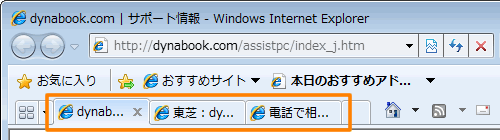 (図1)
(図1) →[すべてのプログラム]→[Internet Explorer]の順にクリックします。
→[すべてのプログラム]→[Internet Explorer]の順にクリックします。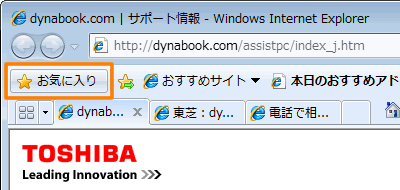 (図2)
(図2)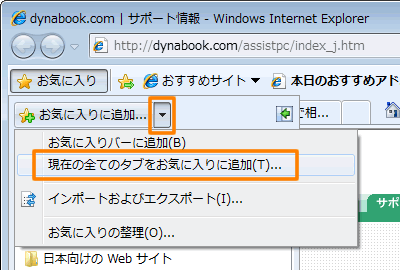 (図3)
(図3)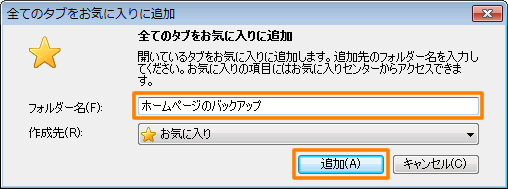 (図4)
(図4)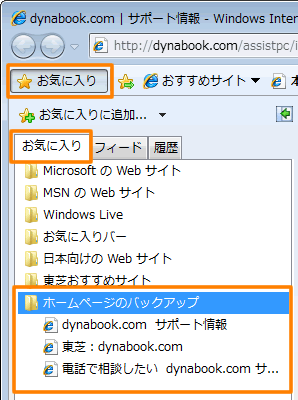 (図5)
(図5) →[すべてのプログラム]→[Internet Explorer]の順にクリックします。
→[すべてのプログラム]→[Internet Explorer]の順にクリックします。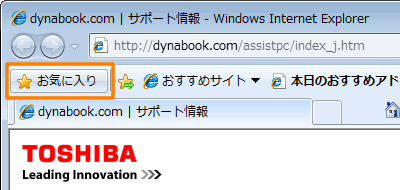 (図6)
(図6)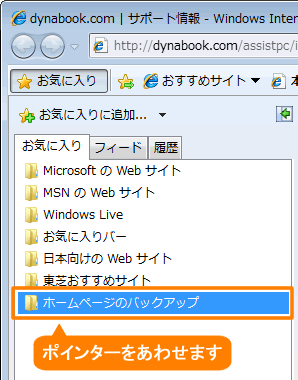 (図7)
(図7)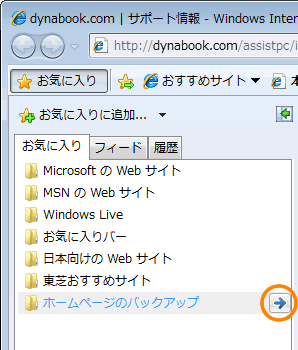 (図8)
(図8) (図9)
(図9) の右側の[▼]をクリックし、[ホームページの追加と変更(C)]をクリックします。
の右側の[▼]をクリックし、[ホームページの追加と変更(C)]をクリックします。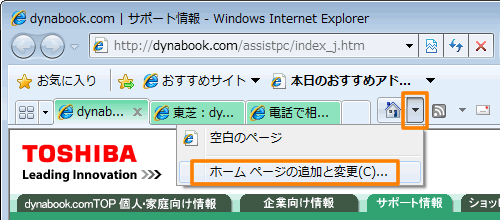 (図10)
(図10)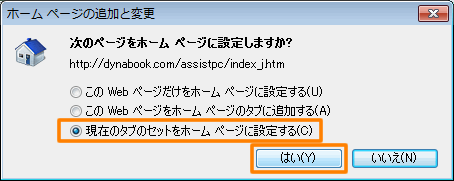 (図11)
(図11)